-
Einen schönen guten Tag,
Antworten Frage melden
gibt es eine Anleitung für Surf link eine Anleitung auf deutsch ?
Eingereicht am 1-2-2017 12:30
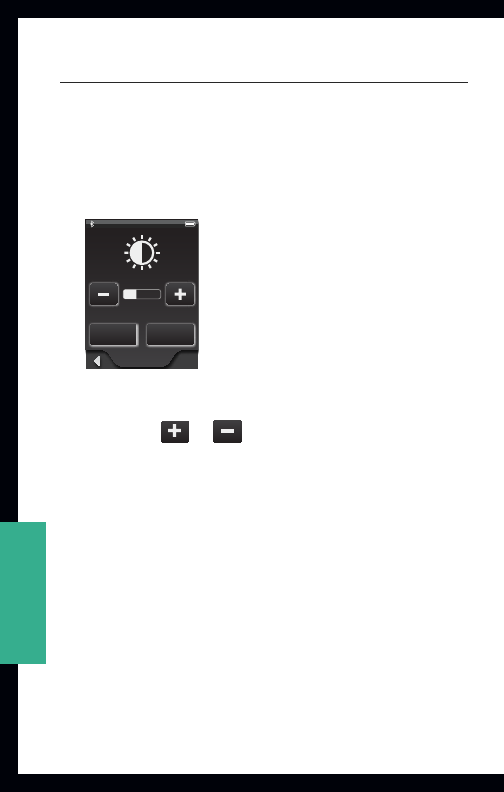

Einen schönen guten Tag,
gibt es eine Anleitung für Surf link eine Anleitung auf deutsch ?
Eingereicht am 1-2-2017 12:30